Come usare Turnitin — Dal login a leggere il rapporto
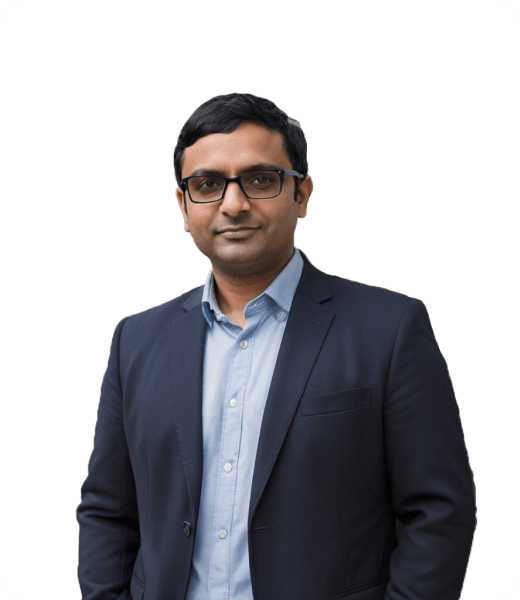
Hai appena sentito parlare di Turnitin e non sai da dove iniziare?
Ti stai chiedendo come accedere o come usarlo per i tuoi compiti? Sei nel posto giusto.
In questa guida, ti guideremo attraverso tutto ciò che devi sapere sull'utilizzo di Turnitin, dall'accesso, all'invio dei tuoi documenti, al controllo dei rapporti di similarità, per permetterti di familiarizzare con il processo ed evitare sorprese dell'ultimo minuto.
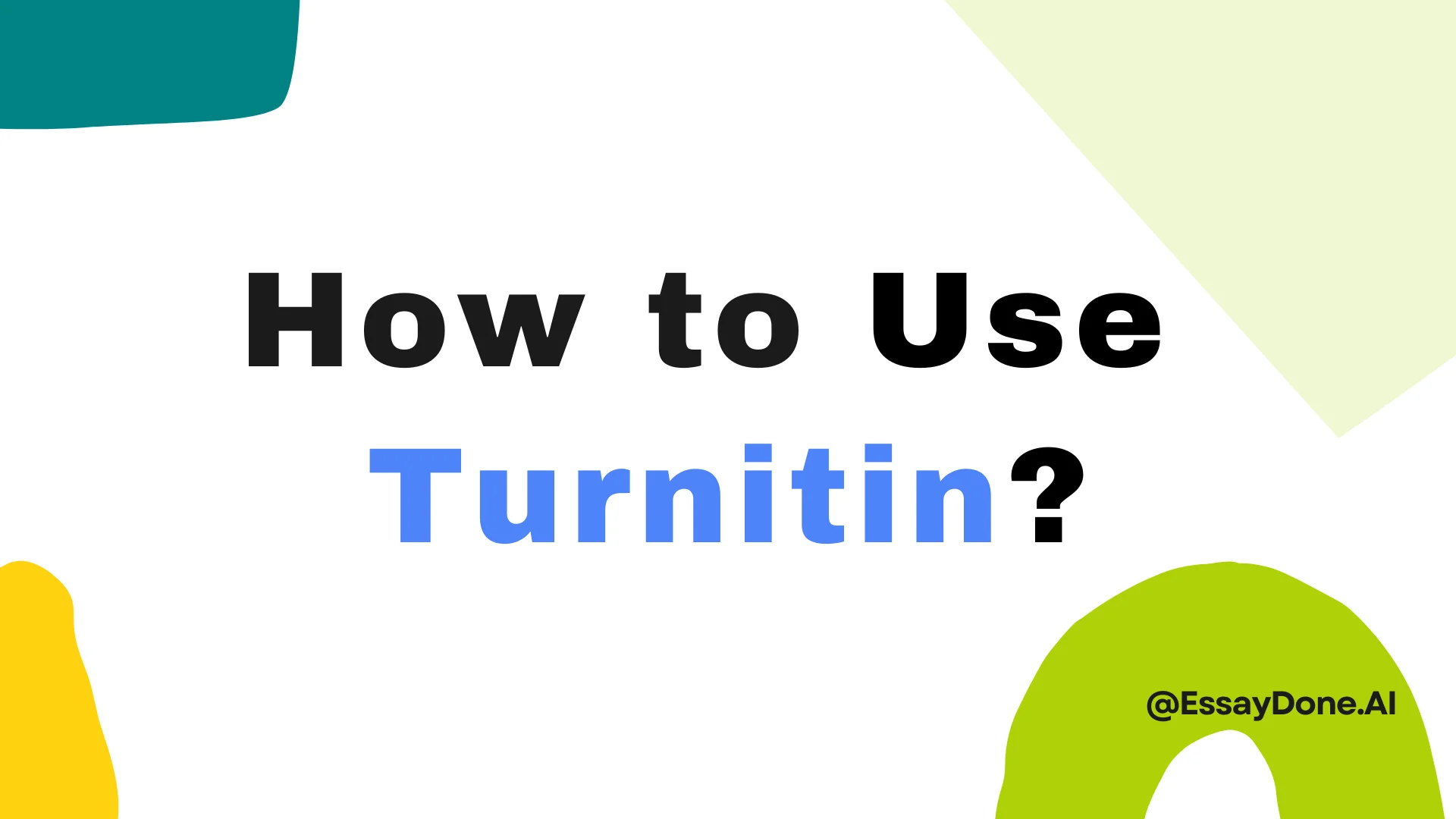
Come accedere a Turnitin
Turnitin è ampiamente riconosciuto come uno dei principali strumenti per garantire l'integrità accademica in scuole e università. Più che un semplice strumento antiplagio, Turnitin offre diverse funzionalità a supporto dell'insegnamento e dell'apprendimento, tra cui il rilevamento di similarità, indicatori di scrittura AI, la correzione integrata con Feedback Studio, la revisione tra pari tramite PeerMark e le rubriche tramite GradeMark. L'utilizzo più comune è comunque l'integrazione con piattaforme LMS (Learning Management System) come Canvas, dove i docenti possono verificare l'originalità dei lavori degli studenti e, ora, anche la presenza di testi generati tramite IA.
Attenzione: non è più possibile accedere direttamente a Turnitin tramite Turnitin.com per caricare documenti o gestire compiti. Questa modalità non è più disponibile. Studenti e docenti devono accedere a Turnitin tramite la piattaforma LMS del proprio istituto, come Canvas, Moodle, Blackboard o simili. Questa modifica è stata introdotta per semplificare l'esperienza utente e centralizzare tutte le operazioni in un unico sistema.
![]()
Come Utilizzare Turnitin Senza Account Turnitin
Se non sei iscritto a un corso che usa Turnitin, registrarsi direttamente su Turnitin.com non serve. Gli studenti non possono accedere a tutte le funzioni senza invito o codice.
Ma se volessi comunque verificare il tuo punteggio di similarità Turnitin prima di consegnare il compito?
Ecco cosa puoi fare:
1. Usa TurnitinDetector.com Senza ID Classe Turnitin
Se vuoi farti un'idea del tuo punteggio di similarità prima di consegnare la versione finale, non potrai usare il sistema ufficiale Turnitin a meno che il tuo professore non abbia creato una bozza di compito.
Però, c'è un'alternativa utile:
👉 Turnitindetector è uno strumento professionale che offre una verifica rapida della similarità, usando lo stesso database di Turnitin. Molti studenti lo usano per avere un'anteprima del punteggio di originalità e del report AI prima dell'invio ufficiale.
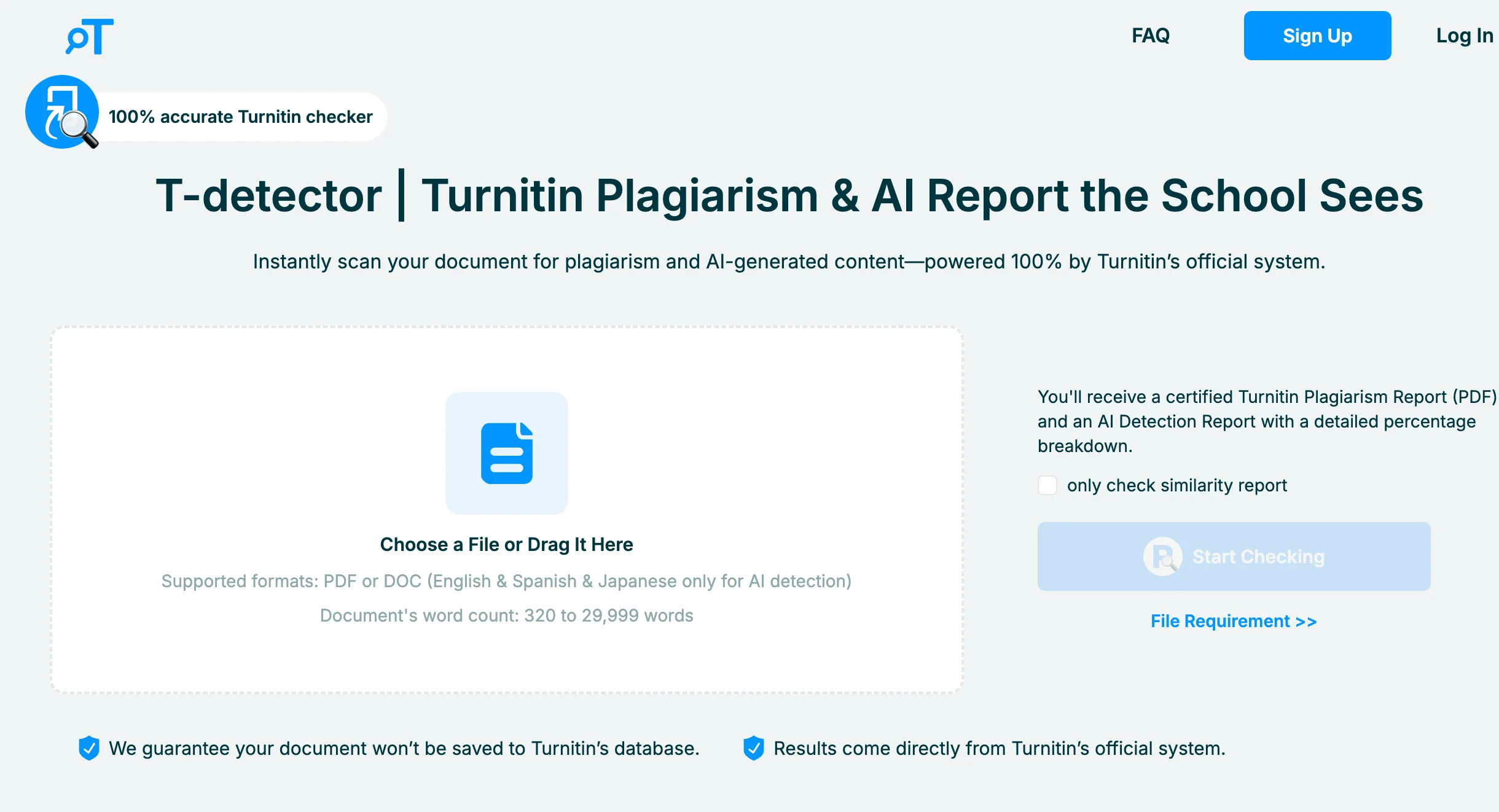
Il bello? Il tuo compito non viene salvato nel sistema, quindi non rischi che venga segnalato per auto-plagio. In più, genera anche un report di rilevamento AI, cosa che di solito gli studenti non possono fare con l'account Turnitin della scuola, perché è una funzione riservata ai docenti.
2. Chiedi l'Accesso a Qualcuno che Conosci
Se hai un amico, tutor o professore che usa Turnitin (come docente), potrebbe controllare il tuo compito nel sistema, privatamente e senza impegno. Basta che non lo "invii" come compito per la sua classe, altrimenti resta salvato nel sistema.
3. Paga un Controllo a un Freelancer Affidabile
Su piattaforme come Fiverr o Upwork, alcuni freelance offrono il servizio di controllo originalità Turnitin. Spesso sono docenti o professionisti con accesso autorizzato. È un'opzione a pagamento, ma utile se ti serve un controllo urgente.
4. Prova iThenticate (Per Articoli Scientifici)
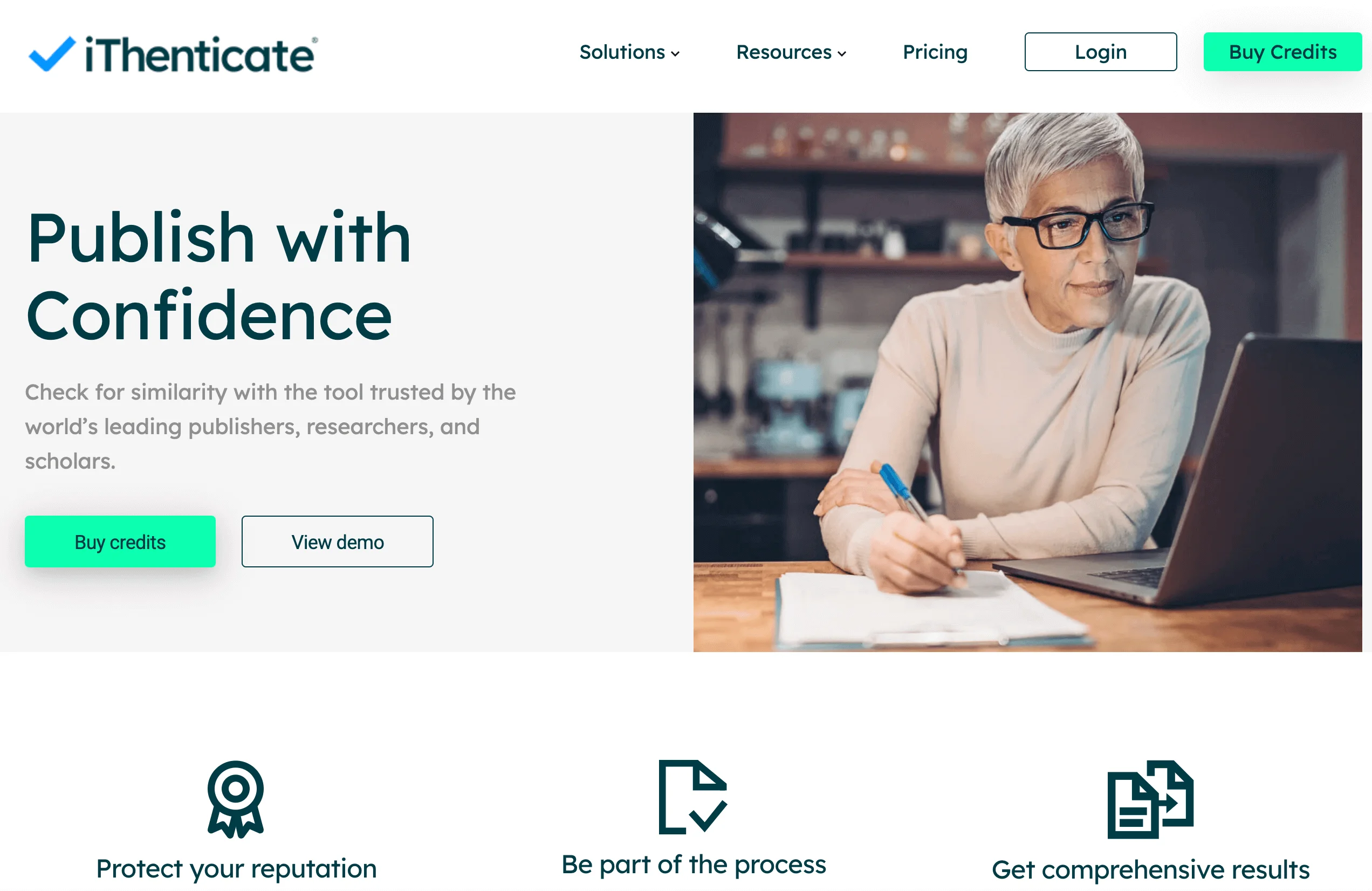
iThenticate è la piattaforma "gemella" di Turnitin, usata soprattutto da ricercatori ed editori. Controlla i documenti nello stesso database principale. Se stai scrivendo una tesi o un articolo e ti serve un report di similarità professionale, iThenticate è un'ottima scelta (anche se a pagamento).
Come gli studenti possono utilizzare Turnitin
Per gli studenti, Turnitin è molto più di un semplice strumento per il controllo del plagio: è un vero e proprio kit di strumenti accademici, pensato per aiutarvi a presentare il vostro lavoro migliore. Che si tratti di consegnare un tema, verificare l'originalità di un testo o controllare i commenti del docente, Turnitin ha un ruolo fondamentale nel processo di consegna e revisione nella maggior parte degli istituti scolastici e delle università.
Come effettuare l'accesso
Il modo più comune in cui gli studenti utilizzano Turnitin è tramite l'invio dei compiti attraverso il Learning Management System (LMS) del proprio istituto, come Canvas, Moodle o Blackboard. Una volta effettuato l'invio, Turnitin genera un Rapporto di similarità e, se il docente lo ha abilitato, anche un Rapporto di scrittura AI. Avrete inoltre la possibilità di visualizzare i commenti del docente, le revisioni tra pari e i voti, tutto all'interno della stessa piattaforma.
Ecco come effettuare l'accesso:
Accedete all'LMS del vostro istituto (Canvas, Moodle, Blackboard, ecc.) oppure a Turnitin.
Effettuate il login con le vostre credenziali da studente.
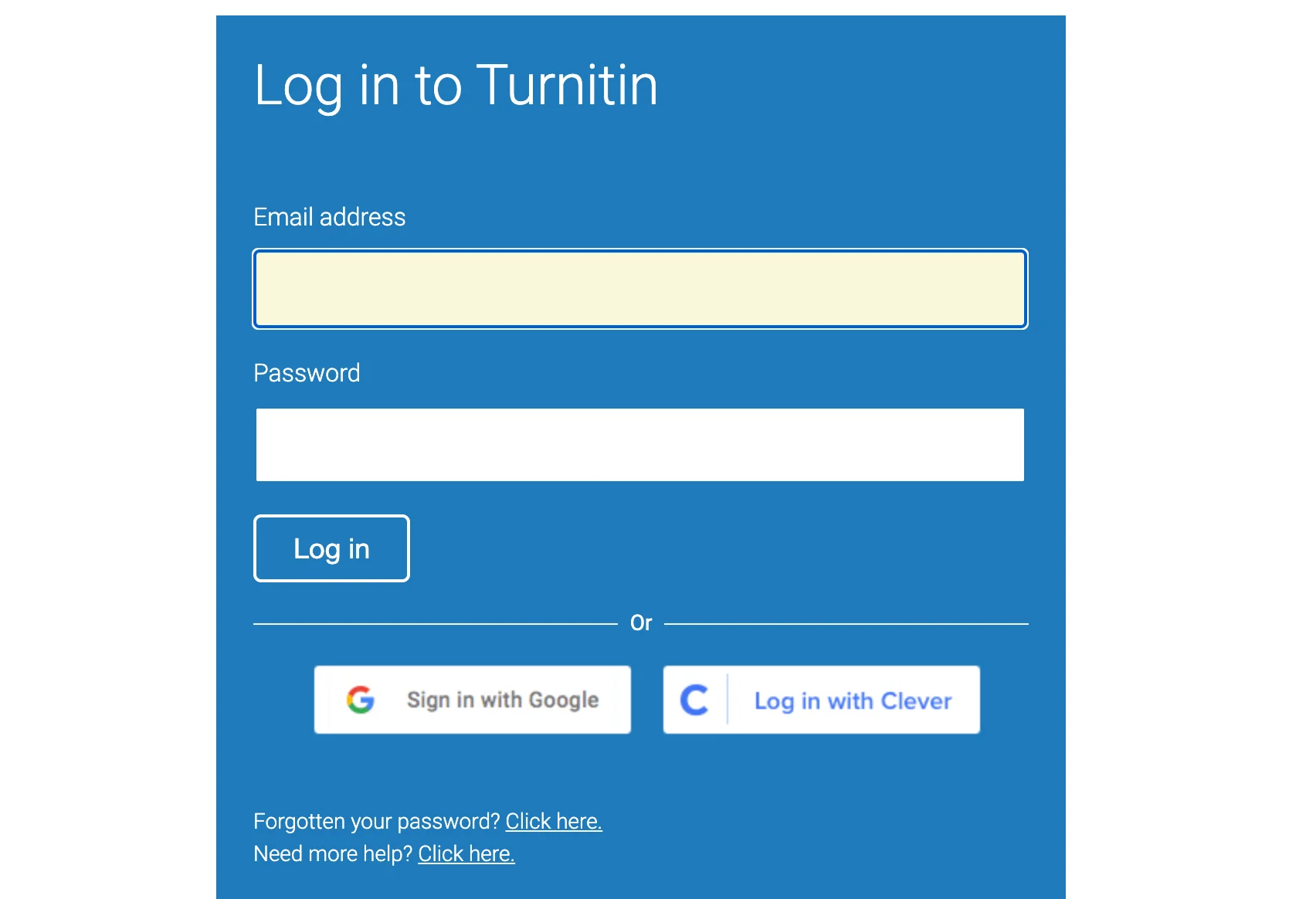
Navigate fino al corso in cui è stato pubblicato l'incarico su Turnitin.
Cliccate sul link dell'incarico: si aprirà l'interfaccia di Turnitin all'interno dell'LMS.
💡 L'accesso diretto a Turnitin da parte degli studenti, di norma, non è più supportato. Tuttavia, qualora il docente fornisca un ID della classe e una chiave di iscrizione, è ancora possibile registrarsi manualmente su Turnitin utilizzando tali credenziali; questa eventualità è però sempre più rara, dato che la maggior parte degli istituti si affida ormai all'integrazione con l'LMS.
Come inviare il tuo elaborato
Una volta effettuato l'accesso all'incarico tramite l'LMS, inviare il vostro elaborato è molto semplice:
Il docente configura l'incarico su Canvas (o su un altro LMS) e abilita Turnitin.
Accedete all'LMS con il vostro account studente.
Quando inviate il vostro elaborato per tale incarico, Turnitin lo controllerà automaticamente per verificarne la somiglianza e (se abilitato) l'eventuale presenza di testo generato tramite AI.
Alcuni sistemi potrebbero anche richiedere un ID della classe e una chiave di iscrizione, forniti dal docente, per accedere manualmente a un corso su Turnitin.
Come accedere al Rapporto di similarità
Dopo aver inviato il vostro elaborato, vi consigliamo di consultare il Rapporto di similarità per verificare la quantità di testo corrispondente a fonti esistenti e stabilire se sia necessario apportare delle modifiche.
Se utilizzate un LMS:
Tornate alla pagina di invio dell'incarico sul vostro LMS.
Individuate il file inviato e cercate il Punteggio di similarità: si tratta, spesso, di un valore percentuale accanto al vostro documento.
Cliccate sulla percentuale per aprire il Rapporto di similarità completo in una nuova finestra.
Se il rapporto non si apre, controllate le impostazioni dei popup del vostro browser e autorizzate Turnitin a visualizzare nuove finestre.
Se accedete a Turnitin direttamente:
Come già detto, la maggior parte degli studenti utilizza Turnitin tramite l'LMS del proprio istituto. In rari casi, tuttavia, è possibile accedere a Turnitin direttamente tramite il sito web ufficiale. In tal caso, ecco come visualizzare il Rapporto di similarità:
Andate su Turnitin.com ed effettuate l'accesso con il vostro account studente.
Dal menu in alto, cliccate su Tutti i corsi per accedere alla vostra homepage.
Individuate e aprite il corso in cui è stato inviato il vostro incarico.
Nella colonna Azioni, cliccate su Visualizza per aprire la casella di posta dell'incarico.
Nella colonna Similarità, cliccate sul valore percentuale per aprire il rapporto in una nuova finestra.
💡 Se il rapporto non si apre, verificate che il vostro browser consenta i popup provenienti da Turnitin.com.
Risorse per i docenti che usano Turnitin
Turnitin è anche un sistema completo di valutazione e feedback che promuove una scrittura migliore, l'integrità accademica e una valutazione trasparente. Sia che tu lo utilizzi direttamente tramite Turnitin.com, sia che sia integrato con l'LMS del tuo istituto, ci sono diversi modi per sfruttare al meglio Turnitin come docente.
Funzionalità principali per i docenti
Turnitin offre ai docenti diverse funzionalità fondamentali:
Rapporti di Similarità che evidenziano corrispondenze testuali da un vasto database
Feedback Studio per commenti nel testo, QuickMarks e valutazione tramite griglie di valutazione
PeerMark per attività di revisione tra pari
Draft Coach per aiutare gli studenti a migliorare i propri elaborati prima della consegna
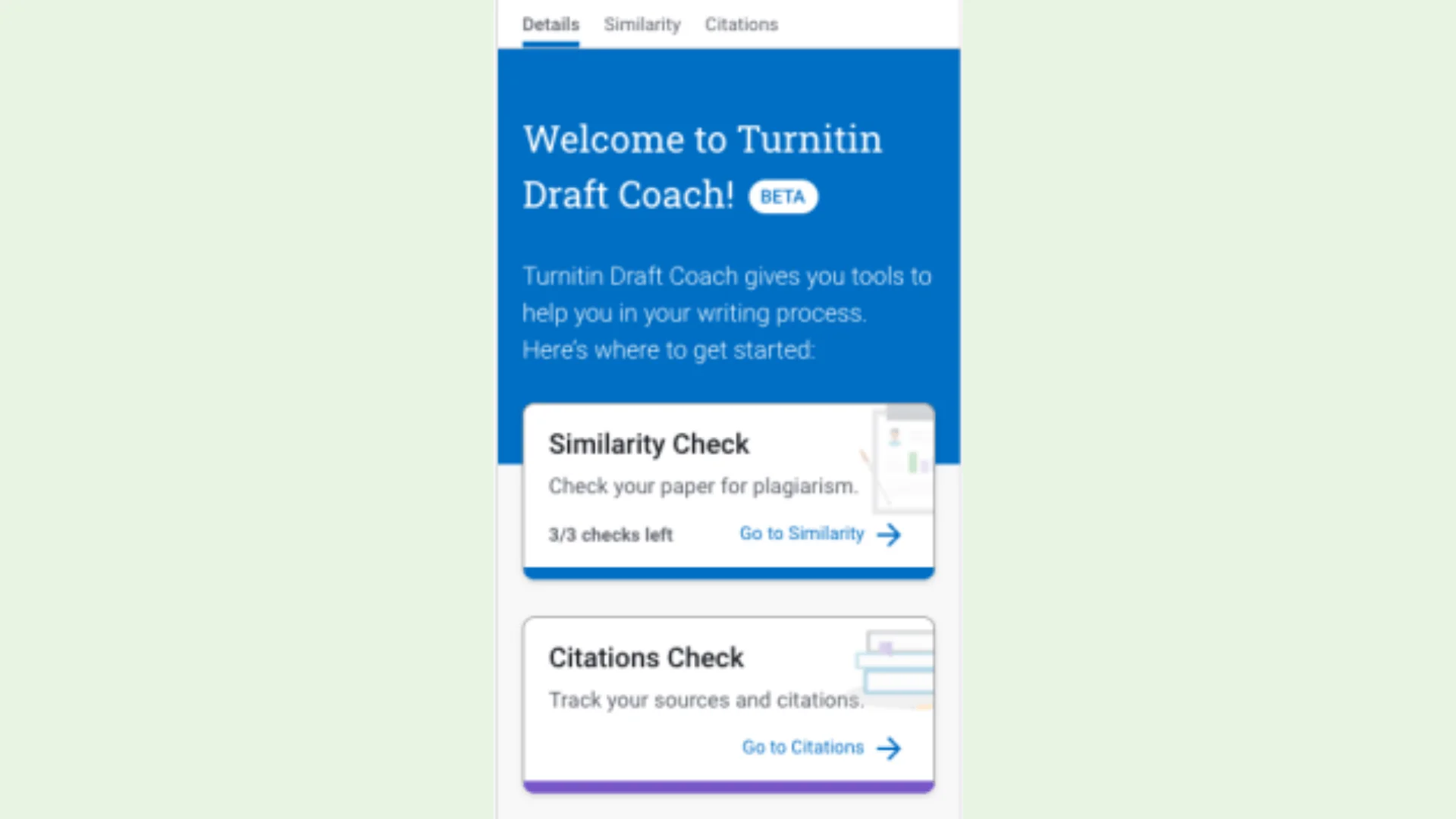
Rilevamento della scrittura AI (opzionale)
Integrazione di valutazioni e griglie di valutazione nelle piattaforme LMS
Possibilità di escludere bibliografia, citazioni o piccole corrispondenze
La maggior parte degli istituti ora integra Turnitin direttamente nel proprio LMS, rendendo più semplice che mai impostare e gestire gli incarichi.
Due metodi principali per utilizzare Turnitin in Canvas (o altri LMS):
1. Attiva il controllo antiplagio
Utilizza questo metodo se ti serve solo un Rapporto di Similarità:
Attiva il Controllo Antiplagio quando crei un compito.
Le consegne vengono verificate automaticamente una volta caricate dagli studenti.
I report sono visibili in SpeedGrader o nella casella di posta del compito.
2. Compito completo di Turnitin
Utilizza questa opzione per valutare con Feedback Studio di Turnitin:
Imposta un compito abilitato per Turnitin in Canvas.
Usa il Feedback Studio per lasciare commenti, voti e QuickMarks.
I voti si sincronizzano automaticamente con il registro voti di Canvas.
💡 Vuoi usare Turnitin per favorire l'apprendimento? Consenti agli studenti di accedere ai Rapporti di Similarità e permetti loro di inviare nuovamente i lavori. In questo modo, gli studenti possono correggersi prima della consegna finale.
Come controllare i compiti
Apri la casella di posta del compito in Canvas o su Turnitin.com.
Clicca sul Punteggio di Similarità per aprire il report dettagliato.
Utilizza filtri o esclusioni (citazioni, bibliografia, ecc.) per affinare la visualizzazione.
Utilizza il Feedback Studio per commentare, valutare e applicare le griglie di valutazione.
Se uno studente ha effettuato l'invio prima che Turnitin fosse attivo, utilizza l'opzione "Invia di nuovo a Turnitin" in SpeedGrader per avviare l'analisi.
Cosa fare se il file non è stato inviato tramite Canvas?
Hai due opzioni principali:
Opzione A: crea un compito temporaneo in Canvas e carica tu stesso il file (tramite la tua sandbox o come studente di prova).
Opzione B: utilizza Draft Coach in Microsoft Word per Office 365. Carica il documento su OneDrive, aprilo nel cloud ed esegui un controllo di similarità tramite la barra degli strumenti di Turnitin.
Dove trovare le guide ufficiali
Di seguito sono elencate alcune risorse molto utili e aggiornate per i docenti:
Tipo di risorsa | Link |
Guide all'integrazione di Turnitin LMS | https://guides.turnitin.com/hc/en-us/categories/20524936751757-Turnitin-in-an-LMS |
Guida per i docenti di Cornell | |
Guida dell'Università di Pittsburgh | https://teaching.pitt.edu/resources/using-turnitin-without-a-canvas-assignment/ |
Hub ufficiale per i docenti di Turnitin | https://guides.turnitin.com/hc/en-us/articles/24008452116749-Welcome-to-Turnitin-Guides |
Principi guida e approccio didattico
Definisci le aspettative fin da subito: informa gli studenti che verrà utilizzato Turnitin.
Utilizzalo come strumento di apprendimento: consenti l'invio di bozze e mostra agli studenti i loro Rapporti di Similarità.
Proteggi il diritto d'autore degli studenti: utilizza l'impostazione per evitare di archiviare i documenti nel database di Turnitin, se necessario.
Non affidarti solo a Turnitin: lo strumento evidenzia le corrispondenze testuali, ma non determina il plagio o il contesto. Utilizza sempre il tuo giudizio accademico.
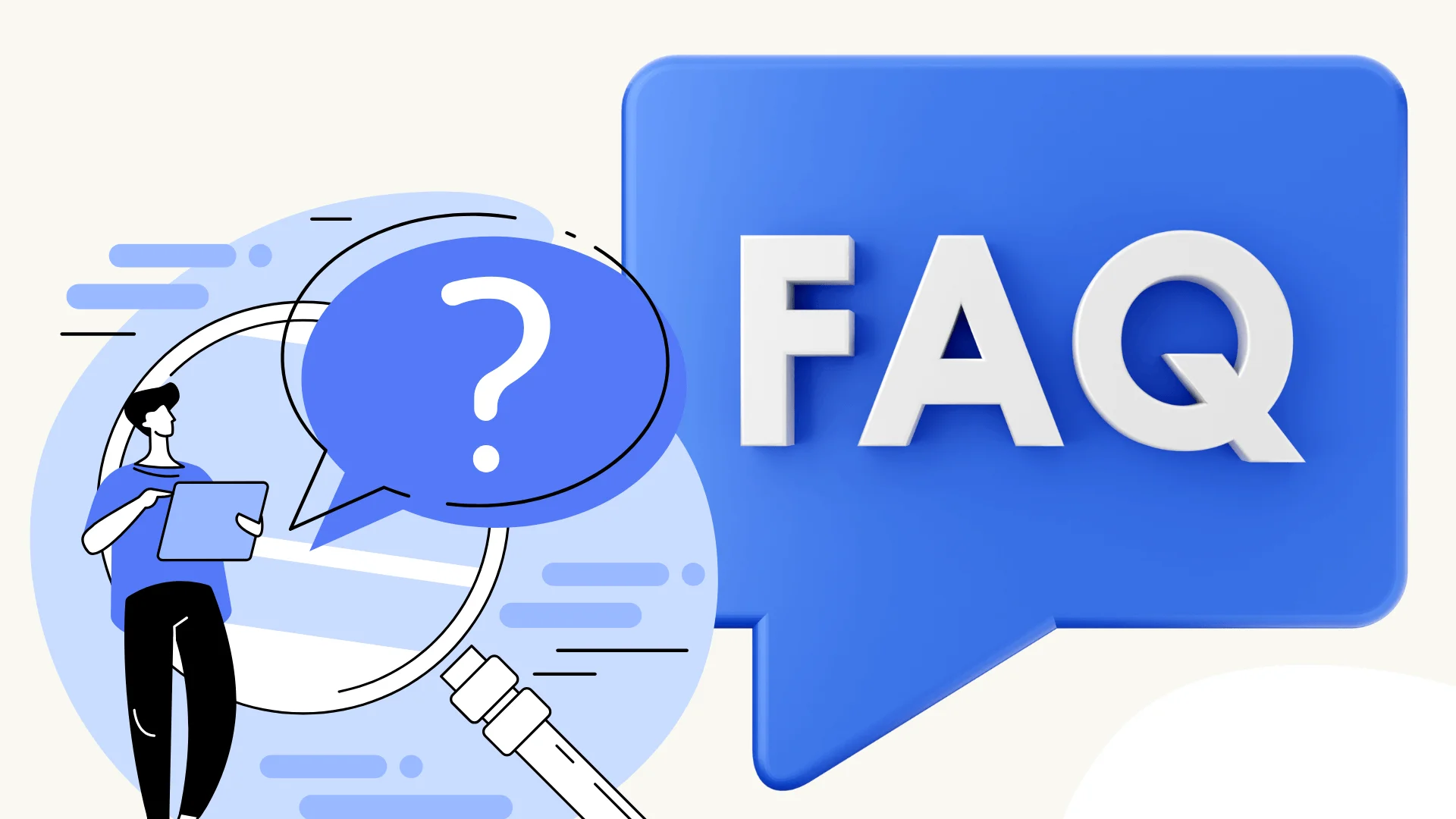
FAQ
Come si accede a Turnitin?
Nella maggior parte dei casi, accederai a Turnitin tramite la piattaforma didattica (LMS) della tua scuola, come Canvas, Moodle o Blackboard. Ti basta accedere alla piattaforma con le tue credenziali di studente e andare al compito assegnato dal professore. L'accesso diretto su Turnitin.com è necessario raramente, a meno che la scuola non ti fornisca un ID Classe e una chiave di iscrizione.
Un punteggio di similarità del 36% su Turnitin è un problema?
Dipende. Un riscontro di similarità del 36% non significa automaticamente plagio. Se il tuo elaborato include molte citazioni, riferimenti o espressioni accademiche di uso comune, il punteggio potrebbe essere alto pur rimanendo accettabile. Controlla il rapporto e parlane con il tuo professore: sarà lui a valutare l'adeguatezza per il tuo compito.
Come si usa Turnitin, passo dopo passo?
Accedi alla tua piattaforma didattica (come Canvas).
Vai alla pagina del corso e del compito.
Carica il tuo file sul compito che utilizza Turnitin.
Attendi che venga generato il rapporto di similarità.
Controlla il rapporto e il feedback, se disponibile.
Come faccio a verificare il mio elaborato con Turnitin?
Se il tuo professore ha impostato un compito che utilizza Turnitin, ti basta caricare il tuo elaborato tramite la piattaforma didattica. Turnitin lo analizzerà automaticamente dopo l'invio. Vedrai il punteggio di similarità quando il rapporto sarà pronto.
Posso usare Turnitin da solo, senza essere iscritto a un corso?
Turnitin è un servizio a pagamento, e non è disponibile per l'acquisto o l'uso individuale. La licenza è concessa solo agli istituti scolastici. Per poterlo utilizzare, devi essere iscritto a un corso in cui il docente ha attivato Turnitin o ti ha fornito l'accesso tramite un ID Classe e una chiave di iscrizione.
Quanto costa Turnitin?
Turnitin non offre account individuali. È disponibile solo per istituzioni (come università o scuole superiori), e il costo dipende dal numero di studenti iscritti, dalle funzionalità richieste e dal supporto necessario.
Posso controllare il mio elaborato prima di consegnare la versione definitiva?
Probabilmente. Se il tuo professore permette invii multipli o ha predisposto un compito di prova, puoi usarlo per controllare e rivedere il tuo lavoro. Chiedi sempre al tuo professore cosa è consentito.
Conclusione
Bene, questo è tutto: abbiamo visto come usare Turnitin, dall'accesso alla verifica del tuo Rapporto di Similarità, passando per tutte le altre funzioni.
Sia che tu lo utilizzi tramite l'LMS del tuo istituto scolastico, sia che tu stia valutando altre opzioni, Turnitin può davvero aiutarti a individuare tempestivamente i problemi e a migliorare il tuo lavoro. All'inizio potrebbe sembrare un po' complicato, ma una volta capito come funziona, è piuttosto semplice. Basta seguire la procedura di configurazione e sei pronto per iniziare!
